Window 10 mail app har en kul innstilling som gjør at du kan motta Desktop melding varsel med lyd når en ny e-post kommer. Dette er ganske nyttig hvis du jobber med PC-en din og en viktig e-post kommer og du får varslet om det. Legg til det, det er en melding lydalternativ også for å trekke oppmerksomheten din. Nå trenger du ikke å sjekke innboksen på nytt hver gang, hvis du venter på en viktig e-post. Bare juster denne innstillingen og lene deg tilbake. Du vil bli varslet i sanntid om dette. La oss nå se hvordan du slår på e-postvarsling med lyd i Windows 10.
Vær oppmerksom på at hvis du ikke har konfigurert Mail-appen på Windows 10-PCen din, må du først lese: Hvordan sette opp e-postapp i Windows 10

Slik aktiverer du e-postvarsling med lyd i Windows 10
Trinn 1 - Klikk på Windows-tast + i for å åpne innstillingspanelet.
Nå, klikk på system

Steg 2 - Nå, i menyen til venstre, klikk på Varsling og handlinger. Nå, på riktig plass, bare sørg for at vis appvarsling alternativet er slått på, hvis det ikke er slått PÅ, så slå det på som vist på bildet nedenfor.

Nå er denne delen ok. Du har nettopp bedt Windows 10-systemet ditt om å vise appvarsler i handlingssenteret.
Nå er du bare ett skritt unna denne innstillingen. La oss gå til e-postappen og gjøre denne innstillingen til.
Trinn 3 - Klikk nå på starttasten og klikk på e-postappen.
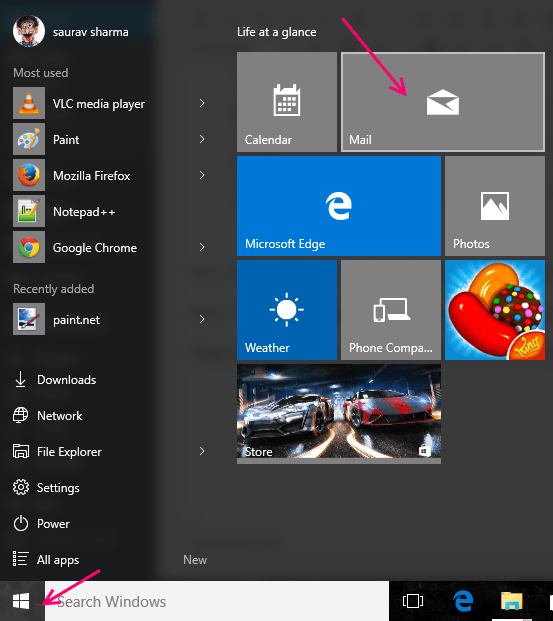
Trinn 4 - Når e-postappen åpnes, klikker du på innstillingsikon som vist nedenfor, og klikk deretter på Alternativer fra menyen som åpnes.
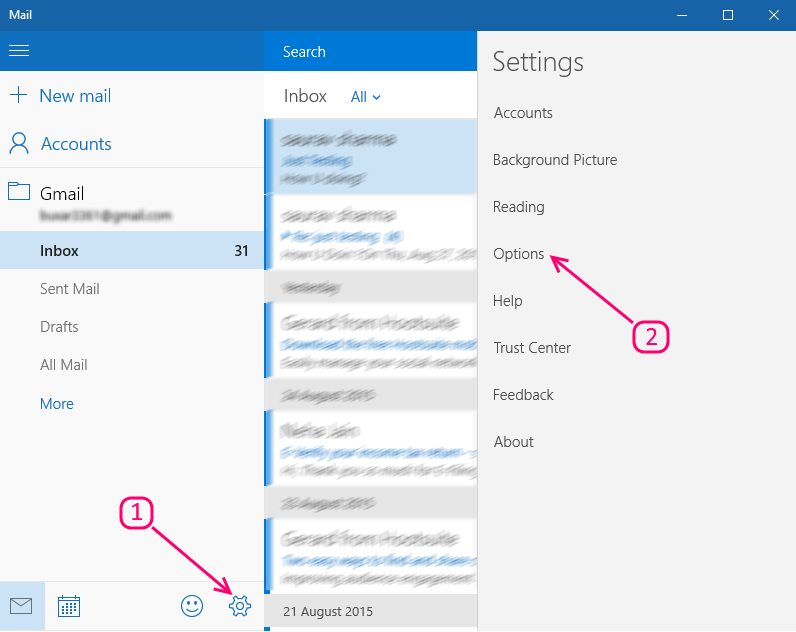
Trinn 5 - Nå, rull ned og finn hvor det er skrevet Varsler, Bare slå på alternativet Vis i handlingssenter. Nå, sjekk alternativet vis et varselbanner . Du kan også sjekke alternativet Spill en lyd , men hvis du ikke vil irritere deg over lydvarsling om nye e-poster, kan du la dette feltet være ukontrollert.
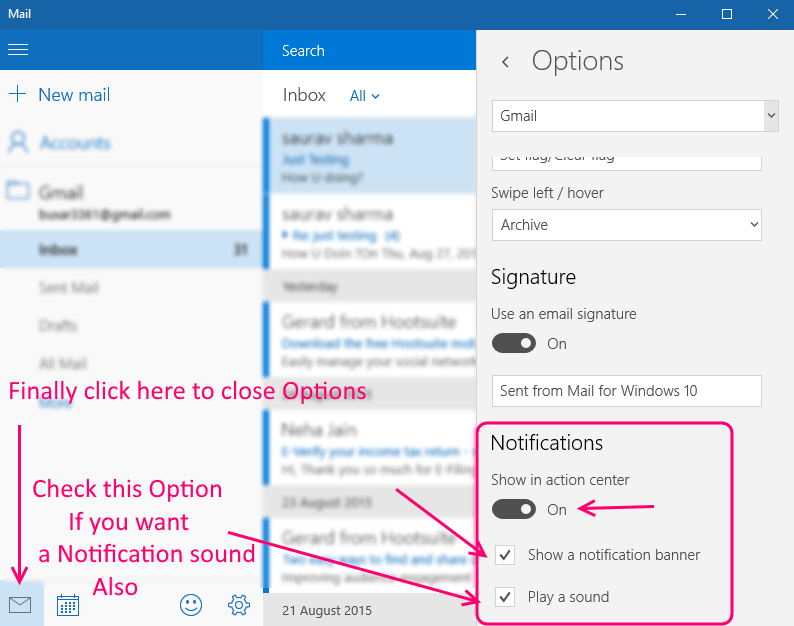
Nå, for å lukke alternativene, klikker du bare på e-postikonet helt til venstre.
Prøv å sende en ny e-post til e-posten din som er konfigurert i e-postappen. Ny melding kommer og vil dukke opp i høyre hjørne av skjermen. Hvis du har aktivert å spille av en lydfunksjon, vil dette også utløse et vindu som varsler standardlyd.


